Page 1

Page 2
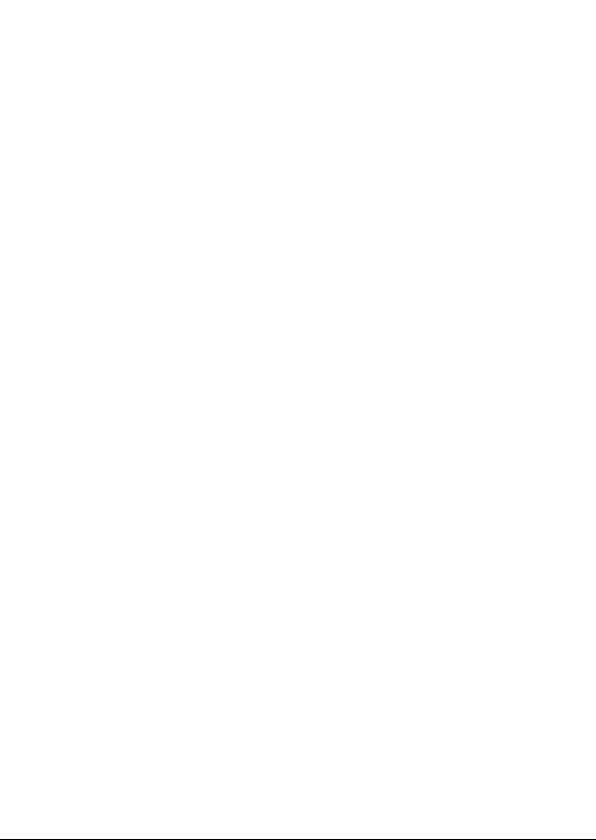
Índice
Índice ........................ ........................ ........................ .......................P 1
Característi cas............. ... ............. ... ................ ................ ................ .P2
Esquem a de la unid ad..... ................. ....... ................. ....... ................. .P3
In ic io rá pi do .. ........... .. .. .. ........... .. .. .. ........... .. .. .. ........... .. .. .. .P4-P5
Acerca de las apli caciones................ ........................ ....................P5-P 6
Aplicaciones preinstaladas........... ... ......................... ... ... .................P6
Conexi ón a una red in alámbri ca............... ....... ................. ....... .......P6-P8
Conexi ones opci onales. ................. ....... ................. ....... ...............P8 -P9
Especificaciones.............. ... ... ... ..................................... ... ... ... ... ....P10
Resolu ción de problemas....... ........................ ........................ ....P10-P11
1
Page 3

Características
Navega p or Internet.
Vis ita tus páginas favorit as.
Consul ta tu correo electrónic o.
Manten te en contacto con amigos y f amilia.
Reprod uce vídeos de YouTu be™
Accede a l a comunidad de vídeos com partido s más popular del mundo.
Lee tus li bros preferidos.
Descar ga miles de libros con el lec tor de libr os electrónicos inclu ido.*
Descub re miles de aplicacione s para Androi d™: juegos, aplicacio nes y
mucho má s con la tienda Market (se re quiere in stalación de la aplicac ión
client e).
Conéct ate a Internet sin cables .
Conexi ón Wi-Fi 802.11 b/g/n d e alta velocidad.
Disfru ta de la librería de conten idos en cua lquier lugar.
Dispos itivo portátil que repr oduce los f ormatos más populares d e música,
vídeo y fo tografía.
Lector d e tarjetas de memoria mic roSD.
Aument a la capacidad de almacen amiento ( soporta hasta 32 GB).
Cámara i ntegrada.
Cámara f rontal de 0,3 MP y trase ra de 2MP.
Detecc ión automática de orien tación.
Lee como m ás te guste: la pantalla se a justa aut omáticamente.
Para lee r libros en formato ePub es n ecesari a la aplicación de lector d e
libros e lectrónicos que se incl uye.*
Se requi ere un cable HDMI opciona l.
(Tipo A a Tipo C). La reproducció n de vídeo en alta definici ón a 1080p
requie re un archivo de vídeo codi ficado a 10 80p. La calidad de vídeo en
stream ing estará condiciona da por la fue nte y por la calidad y condic iones
de tu cone xión de red.
2
Page 4
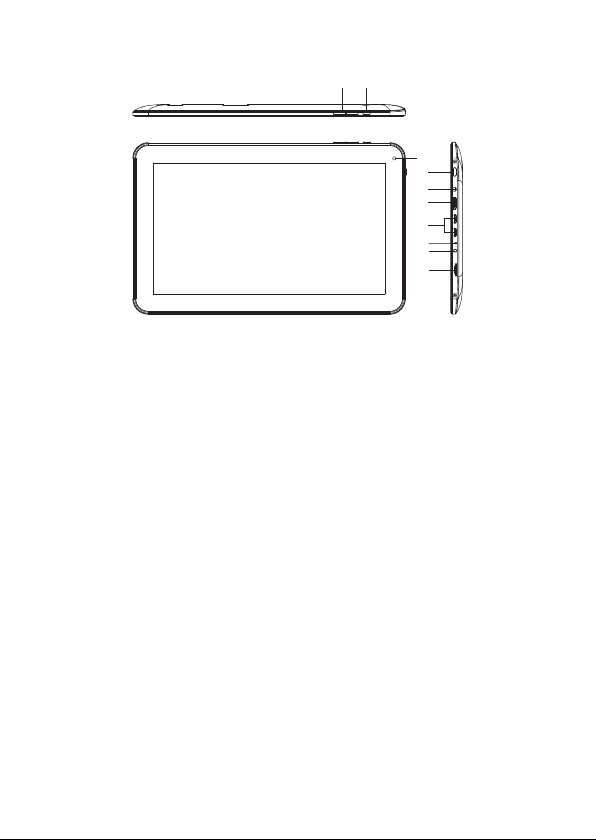
Esquema de la unidad
2
1
3
4
5
6
7
8
9
10
1. VOL-/ VOL+
Pulsa VO L- para bajar el volumen. P ulsa VOL+ p ara subir el volumen.
2. Volver
Pulsa es te botón para volver a la pan talla ant erior.
Si el tecl ado aparece en pantalla , pulsa est e botón para cerrarlo.
3 Cámara
Usa la cám ara para hacer fotos o grab ar vídeos .
4. Encen dido
Pulsa pa ra encender la unidad, o pa ra encend er o apagar la pantalla.
Mantén p resionado para accede r al menú de ap agado.
5. Auricu lares
Conexi ón de salida de audio para au ricular es.
6. HDMI
Conexi ón con TV u otras pantal las.
7. USB OTG
Conect a la unidad a un dispositiv o USB o a un orde nador para transferir
datos (m úsica, vídeos, fotos, archivos ...).
8. Reset
Reinic ia la tableta.
9. Entra da para el adaptador
Carga la t ableta con el adaptador.
10. micr oSD
Insert a aquí las tarjetas de memo ria exter na microSD.
3
Page 5
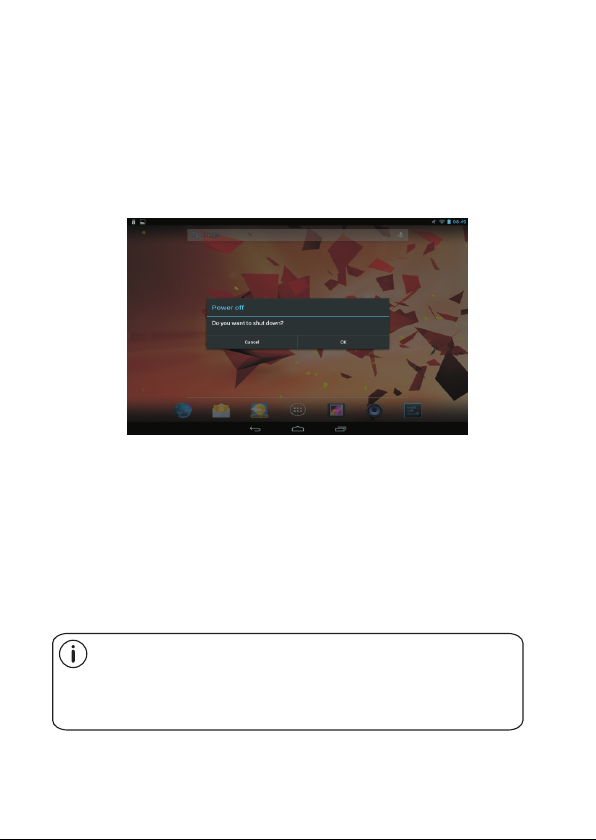
Inicio rápido
Encendido y apagado de la unidad
Para enc ender la tableta:
Mantén p resionado el botón de enc endido ha sta que la pantalla LCD se
encien da. Espera hasta que apar ezca la pan talla de inicio: ahora la t ableta
está lis ta para usarse.
Para apa gar la tableta:
1. Manté n presionado el botón de en cendido h asta que aparezca el menú
de Opcio nes del dispositivo.
2. Pulsa O k en la pantalla para apaga r la tablet a.
Encendido y apagado de la pantalla (modo de
espera)
Cuando l a tableta está encendid a, puedes a pagar
la panta lla para ahorrar baterí a. Para ell o, pulsa el botón de encend ido una
vez. Pul sa de nuevo el botón de encen dido para q ue se vuelva a encender
Para aho rrar batería, se puede co nfigura r la pantalla para que
se apagu e automáticamente cua ndo la tabl eta no esté en uso
(entre 1 5 segundos y 30 minutos).
La opció n de apagado automático s e encuent ra en el menú
Pantal la.
4
Page 6
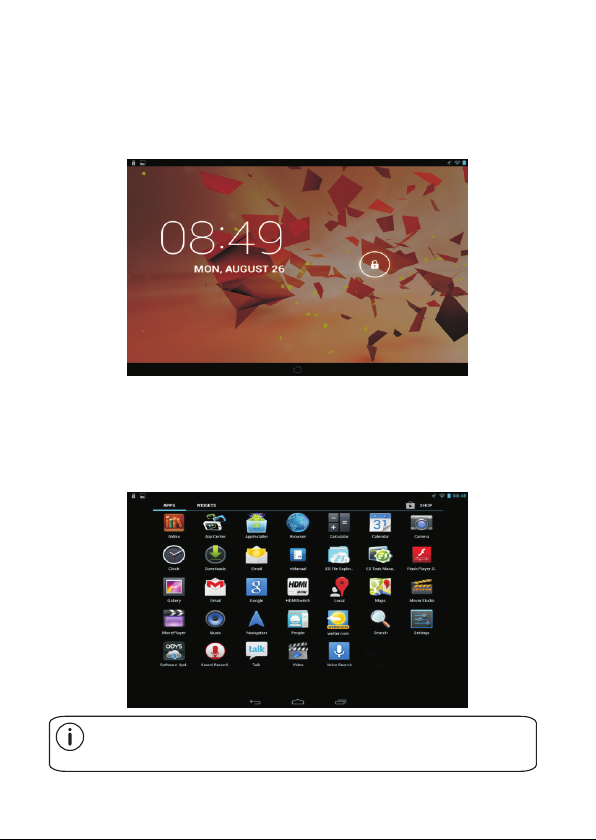
Inicio rápido
Desbloqueo de la pantalla
Cuando l a pantalla se enciende, d eberás de sbloquearla cuando vu elvas a
encend erla. Para desbloquea r la pantal la, arrastra el icono de ca ndado
cerrad o hacia el icono de candado a bierto.
.
Acerca de las aplicaciones
Para abrir una aplicación, toca el icono de la aplicación en la pantalla de inicio
o en el menú de aplicaciones, donde puedes tocar un icono para acceder a la
aplicación correspondiente.
Pantalla de aplicaciones:
La pantalla que se muestra más arriba sólo se incluye a modo
informativo. La empresa se reserva el derecho a modificar y mejorar la
lista final de aplicaciones disponibles en la tableta.
5
Page 7
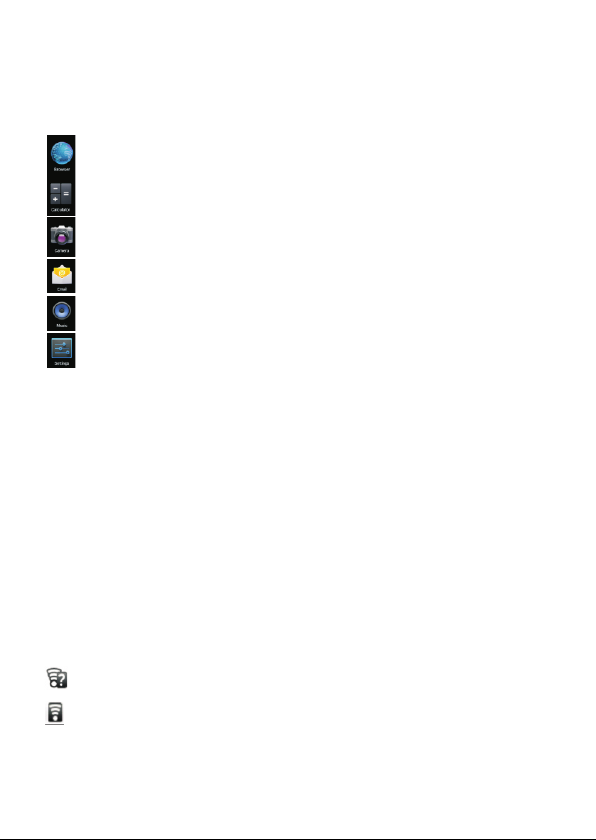
Acerca de las aplicaciones
Aplicaciones preinstaladas
Para tu comodidad, algunas aplicaciones vienen ya instaladas en la tableta.
Entre estas aplicaciones figuran:
Navega p or Internet.
Realiz a operaciones matemát icas senc illas.
Realiz a operaciones matemát icas senc illas.
Consul ta tu correo electrónic o.
Reprod uce música.
Accede al menú de configuración para ajustar las opciones de la tablera.
Aplicaciones preinstaladas
Instalación de aplicaciones
También pu edes descargar e instal ar aplica ciones desde el disposi tivo a
través d e la tienda And roid, del navegador o de ot ro tipo de fuentes.
Es neces ario configurar la tabl eta para qu e permita la instalació n de
aplica ciones desde fuentes aj enas a la tie nda de Android. La opción de
Fuente s desconocidas se encue ntra en el me nú de configuración de
aplica ciones.
Conexión con una red inalámbrica
La barra d e notificaciones mues tra icono s que indican el estado de la
conexi ón inalámbrica de la tabl eta.
Aviso de que una red inalámbrica abierta está dentro del alcance del dispositivo.
Aviso de conexión a una red inalámbrica
(el número de franjas indica la potencia de la señal).
[sin ico no] No hay redes inalámbr icas dent ro del alcance del dispos itivo o la
conexi ón inalámbrica está des conecta da.
6
Page 8
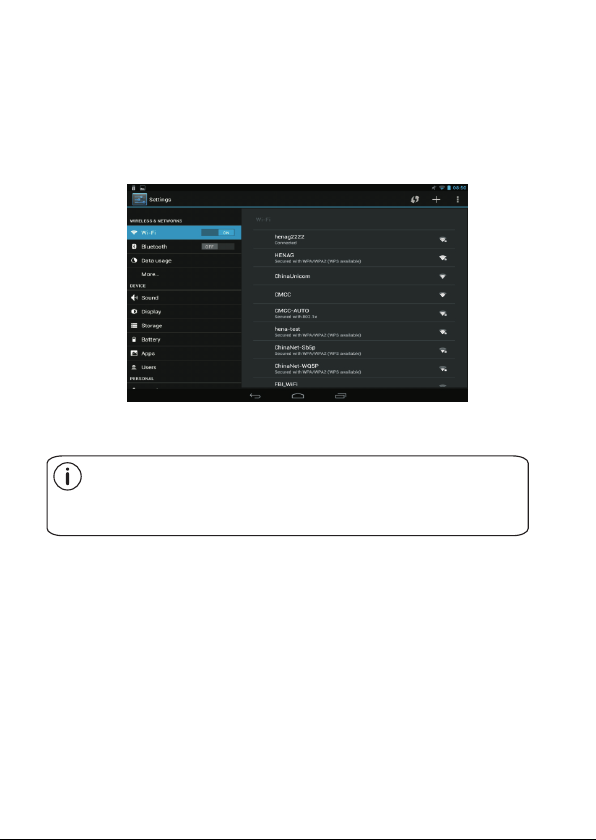
1. Encie nde el receptor de conexiones inal ámbricas en caso de que no
esté enc endido. Para encender la conexió n inalámbrica:
a. Accede a l a pantalla de inicio: Pul sa el botón d e inicio.
b. Abre el me nú de configuración: pu lsa el icon o que hay en la parte
superi or de la pantalla de inicio p ara acced er a la pantalla de aplicac iones y
despué s pulsa el icono de configu ración.
c. Abre el me nú de conexiones inalám bricas y de r ed: Desliza el icono hast a
la posic ión de ON.
Cuando l a conexión inalámbric a esté acti vada, la tableta buscar á y
mostra rá una lista de las redes ina lámbric as disponibles.
Si el disp ositivo encuentra una r ed a la que ya se h a conectado
anteri ormente, se conectará a e sa red. Si no a parece tu red en la
lista, p uedes hacer que la tablet a busque de n uevo. Para buscar
redes, t oca la tecla de Menú y toca Bus car.
2. Selecciona una red inalámbrica disponible para conectarte a ella:
En el mismo menú de configuración de conexión inalámbrica, toca una red de las
que aparecen en la lista.
Si la red está abierta, la tableta te pedirá que confirmes si quieres conectarte a
esa red. Toca conectar para confirmar.
Si la red está protegida (indicado mediante un icono de candado), la tableta te
pedirá que introduzcas una contraseña u otro tipo de credenciales. Toca el cuadro
de diálogo de la contraseña de la red para que aparezca el teclado virtual e
introduce la contraseña. Pulsa
"Conectar" para confirmar la acción.
7
Page 9
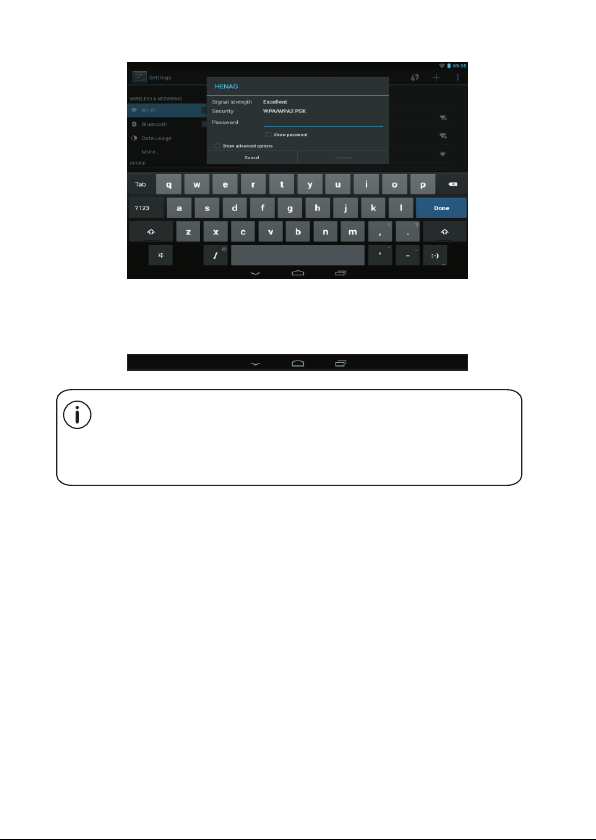
Cuando la tableta se haya conectado con éxito a una red inalámbrica, en la
barra de notificaciones que aparece en la parte inferior de la pantalla
aparecerá un indicador de la señal inalámbrica.
Para obtener más información sobre cómo añadir una red
inalámbrica cuando no se encuentra al alcance o cuando el
router está configurado para ocultar el nombre de la red (SSID),
o para configurar la opciones avanzadas de conexión
inalámbrica, consulta el manual.
Conexiones opcionales
Conexión con un ordenador
Conect a la tableta a un ordenador p ara trans ferir archivos.
1. Conec ta la tableta a un ordenador.
Con el cab le USB incluido: conect a la clavij a pequeña del cable en el
puerto U SB 2.0 de alta velocidad de l a tableta . Conecta la clavija gran de
del cabl e en un puerto USB 2.0 de alta ve locidad d el ordenador.
8
Page 10
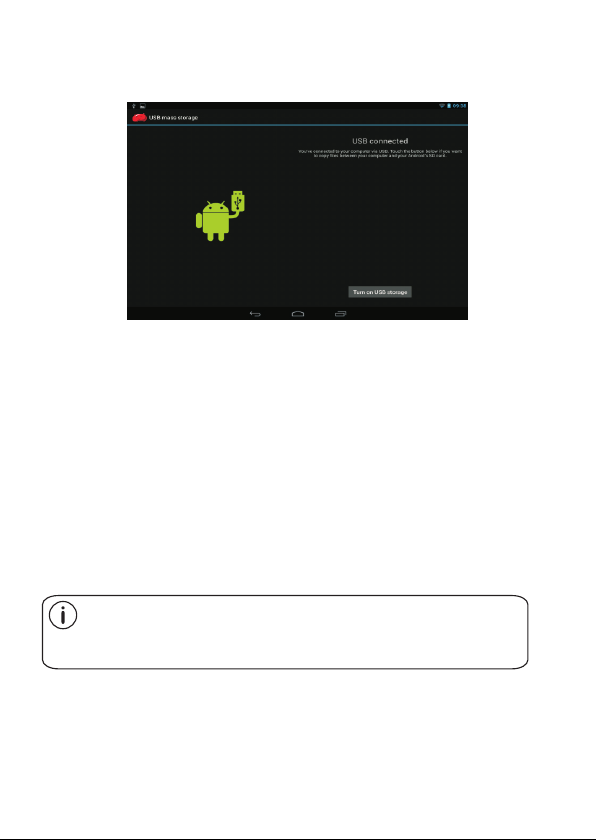
2. Cuand o la tableta esté conectada, desli za hacia arriba el icono de
USB que ap arece en la pantalla y luego toca el ico no de conexión por
USB.
3. Configurar el modo de almace namiento.
Toca el botón de "Activar el modo de almac enamiento USB" par a activar el
almace namiento integra do de la tableta. Cuando ya esté to do activa do,
puedes copiar archivos del orden ador en la tablet a y vice versa..
Conexión con un ordenador
Conexi ón de la tableta al telev isor:
1. Conecta la clavija grande de l cable HDMI en el puerto HDMI del televisor.
2. Conecta la clavija grande de l cable HDMI al
puerto HDMI de l televis or.
3. Enciende el televiso r y sele cciona
la entrada HDM I a la que está co nectada la tableta.
Si necesitas ayuda para configurar la entrada de imagen del televisor,
consulta la documentación proporcionada por su fabricante. Si no se
emite sonido, es posible que tengas que configurar la entrada HDMI
del televisor.
9
Page 11
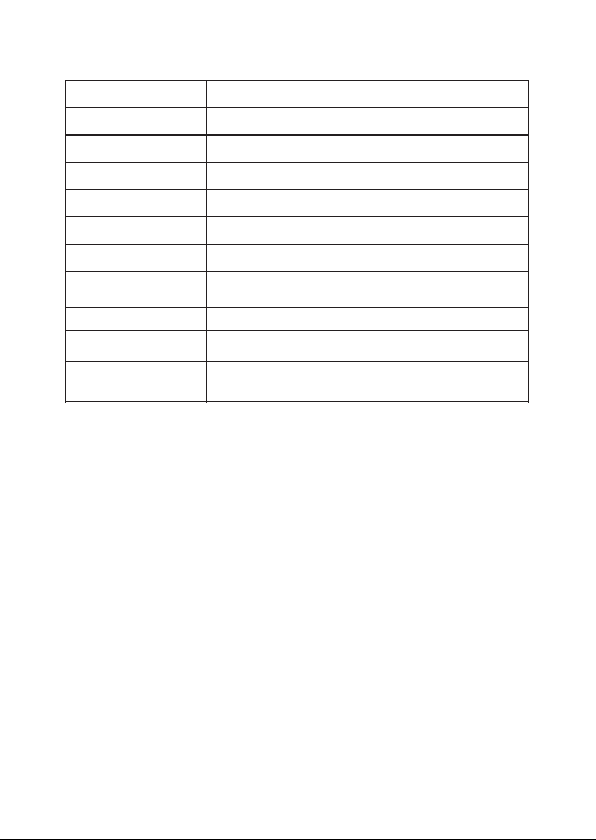
Specifications
Procesador
RAM
Almacenamiento
Display (Pantalla)
Conexión inalámbrica
Salida de audio
Interfaz de conexión con PC
Características
adicionales
Sistema operativo
Alimentación
Tiempo de reproducción
(horas)
La música se ha probado con un archivo MP3 de 128 kbps; el vídeo se ha
probado con un archivo MPEG-4/AVC de 1920x1080; la navegación se ha
probado con el brillo de pantalla predeterminado. Los resultados reales de la
reproducción pueden variar.
Amlogic 8726-MXS Dual core 1.5GHz (cortex A9)
1Gb DDR3
Memoria flash integrada de 8Gb; micro ranura de tarjeta microSD
(máx. 32 Gb)
Pantalla LCD TFT de 10,1 pulgadas (1024x600), pantalla táctil capacitiva
IEEE 802.11 b/g/n
Auriculares con clavija de 3,5 mm
MICRO USB
Micrófono integrado
Cámara frontal (0,3 megapíxeles) y cámara trasera de 2 megapíxeles.
Altavoz de 1x1W
Android™ 4.2
Batería recargable de polímero de litio
Adaptador de corriente (DC 5V, 2A)
Hasta 8 horas de música,
3.5 horas de vídeo,
4.5 horas de navegación web
Resolución de problemas
1. El disp ositivo no puede conectarse a una re d Wi-Fi
- Asegúr ate de que la red inalámbri ca está fun cionando mediante una
prueba r ealizada con otro dispo sitivo in alámbrico.
- Asegúra te de que el dispositivo y el r outer ina lámbrico se encuentra n
dentro d el rango de la red inalámbr ica y están l istos para conectarse . Las
parede s y otro tipo de obstáculos p ueden red ucir las posibles dista ncias
entre di spositivos inalámbr icos.
- Asegúra te de que la contraseña de se guridad e s correcta.
2. El disp ositivo no se enciende
- El dispo sitivo no puede encende rse cuand o la carga de la batería está
por deba jo del nivel crítico. En ca so de darse e sta situación, carga la
baterí a.
- Pulsa el b otón de RESET situad o en la parte superior del di spositi vo para
que se rei nicie la tableta.
- Compru eba si el cargador del disp ositivo e stá conectado correct amente.
10
Page 12
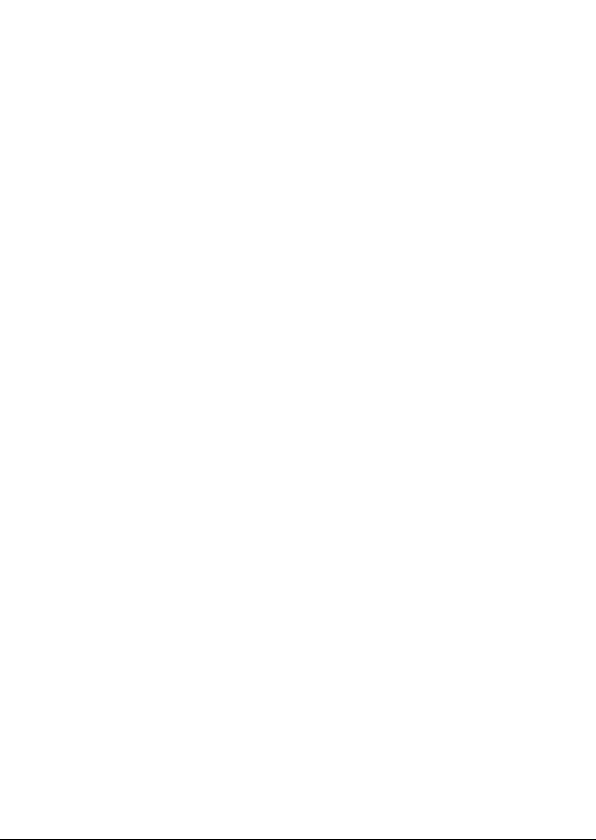
3. Problemas de calentamiento
- El dispositivo puede calentarse considerablemente cuando se ejecutan muchas
aplicaciones, cuando el brillo de la pantalla está configurado en el nivel máximo, o
cuando el dispositivo se está cargando. Esto es normal y no debería causar
ninguna molestia durante su uso.
4. El sistema presenta anomalías y no funciona correctamente
- La instalación de algunas aplicaciones de terceros puede provocar que el
sistema no funcione correctamente.
Pulsa el botón de RESET o selecciona la opción de reiniciar el sistema para
solucionar este problema.
5. No se puede configurar el correo electrónico o iniciar sesión en una
aplicación
- Asegúrate de que el dispositivo está conectado a
una red inalámbrica y que se puede conectar a Internet.
- Comprueba que la configuración del correo electrónico es correcta para la
cuenta a la que intentas acceder.
- Asegúrate de que la hora del sistema y la hora local son correctas.
6. El dispositivo no graba
- Pulsa el botón de RESET situado en la parte superior del dispositivo y
comprueba si la función de grabación funciona correctamente.
7. El tiempo de espera del dispositivo es demasiado corto
- La duración de la batería de litio varía en función de la temperatura ambiente y
las condiciones de funcionamiento. Si la temperatura ambiente es demasiado
baja o demasiado alta, la duración de la batería se verá afectada. Se recomienda
utilizar el equipo a temperaturas normales.
- La vida útil de la batería depende de las condiciones de uso. Si el volumen está
alto, la conexión inalámbrica está activa y el dispositivo se utiliza frecuentemente,
la batería se gastará a mayor velocidad.
8. No se emite sonido a través de los auriculares
- Comprueba si el volumen está configurado a nivel 0.
- Comprueba si el archivo de audio está corrupto e intenta reproducir otro archivo
de audio para confirmarlo. Si el archivo de audio está dañado, pueden sonar
ruidos o estática.
9. El color del vídeo o de las fotografías está distorsionado
- Pulsa el botón de RESET situado en la parte superior del dispositivo para
solucionar este problema.
10. No se pueden copiar archivos.
- Comprueba si el dispositivo está conectado correctamente al ordenador.
- Comprueba si la memoria está llena.
- Comprueba si el cable USB está dañado.
11. No se emiten imágenes o sonidos a través de la salida HDMI.
- Comprueba si el dispositivo está conectado correctamente al cable HDMI y que
la configuración del puerto HDMI del televisor es correcta.
- Comprueba si el cable HDMI está dañado.
- Pulsa el botón de RESET situado en la parte superior del dispositivo y
comprueba si la función de salida HDMI funciona correctamente.
12. Otros problemas
Sigue los pasos que se detallan a continuación para resolver otros problemas
antes de devolvernos la tableta:
11
Page 13

DECLARACION DE CONFORMIDAD
GLOBAL WOLDER GROUP S.L., Polígono Indust rial de Barros nº 29,
39408 Ba rros, Cantabria. Espa ña, decla ra, que este Producto, mo delo
miTab BROADWAY, cumple c on lo dispuesto en la Direc tiva 99/0 5/CE
sobre Eq uipos de Terminales de R adio y Telecomunicaci ones (R&T TE), y
de la Dire ctiva 2004/108/CEE de C ompatib ilidad Electromagné tica
cumpli endo con las normas armon izadas.
Page 14

Table of Contents
Table of Contents... ....... ................. ....... ................. ....... ................. ...P1
Fe atures......... ............. ............. ............. ........... ............. .........P2
Unit at a Glance .................... ........................ ........................ ...........P3
Ge tt in g S ta rt ed......... .. .. .. ......... .. .. .. ........... .. .. ........... .. .. .. .....P4-P 5
Ab ou t Applicatio ns. .. .. .. ........... .. .. .. .. ........... .. .. .. ........... .. .. .. ..P5-P6
Pr ei ns ta ll ed Ap pl ic at io ns........... .. .. .. .. ............. .. .. .. .. ............. .. .. .P 6
Connec t to a Wi-Fi net work.................... ........................ ................P6-P8
Optio nal Co nne ctions..... ... ........... ... ........... ... ........... ... ........... ..P 8-P9
Sp ecifi catio ns... ..... ..... ... ..... ..... ... ..... ..... ..... ... ..... ..... ... ..... ..... ..P 10
Tr ou bl es ho ot in g. .. .. ................................ .. .. .. .. .. .. .. .. .. .. .. .. .P 10 -P 11
1
Page 15

Features
Browse t he Web.
Vis it your favorite websit es
Check yo ur e-mail
Keep in to uch with friends and fami ly
Watch YouTube™ videos
Browse t he world’s most popu lar video-sharing com munity
Read you r favorite books
Downlo ad thousands of books wit h the inclu ded E-book reader *
Discov er thousands of apps for And roid™
Games, a pplications, and more w ith marke tplace(need for custo mer
instal led)
Connec t to the Internet wireles sly
High-s peed Wi-Fi 802.11 b/g /n networking
Enjoy yo ur media library anywhe re
Portab le powerhouse plays pop ular musi c, video,and photo form ats
microS D memory card reader
Increa se your storage capacit y (up to 32 GB su pported)
Built- in camera
Conven ient front-facing cam era(0.3 MP),
rear 2MP
Automa tic orientation detec tion
Read any w ay you want; the display ad justs aut omatically!
Readin g books in the ePub format re quires th e included E-book reade r
applic ation.
Requir es optional HDMI cable
(Type A-to -Type C). 1080p HD video pla yback req uires a video file encode d
at 1080p .
Stream ing video quality will be a ffected by the sourc e, and the qu ality and
condit ion of your network conne ction.
2
Page 16

Unit at a Glance
2
1
3
4
5
6
7
8
9
10
1. VOL-/ VOL+
Press VO L- to decrease the volume l evel.
Press VO L+ to increase the volume l evel.
2. Back
Press to r eturn to the previous scr een.
If the key board is on the screen, Pre ss to
close th e keyboard.
3.Came ra
Use it to ta ke pictures or capture vi deos.
4. Power
Press to t urn the unit on, or to turn the screen on or o ff.
Press an d hold to access the Power Off menu.
5. Headp hone
Audio ou tput connection for hea dphones .
6. HDMI
Connec t to a TV or other display s.
7.USB OT G
Connec t to a USB device or a computer t o transfe r data (e.g. music,
videos ,photos, files).
8.Rese t
Reset th e tablet.
9. Adapte r In
Charge a nd power the tablet with ad apter.
10.mic roSD
Load ext ernal microSD memory ca rds here.
3
Page 17

Getting Started
Turning the Tablet on or off
To turn the ta blet on:
Press an d hold the Power key until th e LCD scree n turns on. Wait until the
Home scr een appears; the tablet i s now ready f or use.
To turn the ta blet off:
1.Pres s and hold the Power key unti l the Devic e Options menu appears.
2. Touc h ok the screen to turn off the tablet.
Turning the Screen On or off (Standby)
When the t ablet is on, you can turn off the screen to conserv e battery
power. Si mply press the Power key on ce to turn th e screen off. Press th e
Power ke y again to turn the screen ba ck on.
To conserv e battery power, the scree n can be set to t urn off
automa tically when the tablet i s not in use (b etween
15 secon ds and 30 minutes).
This Scr een timeout option can be f ound in the D isplay menu.
4
Page 18

Getting Started
Unlocking the Screen
When the s creen turns off, you w ill have to unlock the scre en when you t urn
it back on .To unlock the screen, drag t he lock ico n across the screen
toward s the lock icon.
About Applications
To open an application, touch the application icon on the home screen or in the
Launcher where you can tap the icon right up on the home screen to get in..
Launcher screen:
The screen shown above is for illustrative purposes only. Reserves the
right to modify and improve the final list of applications available on the
tablet.
5
Page 19

About Applications
Preinstalled Applications
Some applications have been installed on your tablet for your convenience.
These applications include:
Browse t he web.
Perfor m simple mathematical o peratio ns.
Take pictu res or videos with the fron tfacing c amera.
Check yo ur e-mail.
Play mus ic.
Access t he Settings menu to adjus t the table t’s optio ns.
Preinstalled Applications
Installing Applications
You can also down load an ins tall additional appli cations from the device ’s
applic ations marketplace, t he web brow ser, or other sources.
The tabl et must be set to allow insta llation o f applications from non -Market
source s. The Unknown sourc es option can be set in the Appl ication s ettings
menu.
Connect to a Wi-Fi network
The Noti fication bar displays i cons that i ndicate your tablet’s Wi-Fi status.
Notifi cation that an open Wi-Fi n etwork is i n range.
Connec ted to a Wi-Fi network (wav es indica te connection strengt h).
[no icon ] There are no Wi-Fi net works in range, or the Wi-F i radio is off.
6
Page 20

1. Tur n on the Wi-F i radio if it is not already on. To turn on Wi-Fi:
a.Go to th e Home screen: Press the Ho me key.
b.Open t he Settings menu: tap the i con right u p on the home screen to get
into the l auncher, then touch Sett ings icon .
c.Open t he Wireless & networks me nu: Slide t he icon to ON status.
When Wi- Fi is on, the tablet will loo k for and dis play a list of available Wi -Fi
networ ks.
If a netwo rk that you have connecte d to previo usly is found, the
tablet w ill connect to it.If you do n’t see you r network in the list,
you can fo rce the tablet to re-scan . To scan for n etworks, tap the
Menu key, and then touch Scan.
2. Select an available Wi-Fi network to connect to:
In the same Wi-Fi settings menu above,touch a network in the list.
If the network is open,the tablet will prompt you to confirm connection to the
network. Touch Connect to confirm.
If the network is secured (as indicated by a Lock icon),the tablet will prompt you to
enter a password or other credentials.Touch the Wireless password box to show
the on-screen keyboard and then use it to enter the password. Touch Connect to
confirm.
7
Page 21

When you have successfully connected to a Wi-Fi network, the Notifications
bar at the the low of the screen will show a Wi-Fi signal indicator.
To learn about how to add a Wi-Fi network when it is not in range
or when the router is set to obscure the network name (SSID); or
to configure advanced Wi-Fi options, please refer to the manual.
Optional Connections
Connecting to a Computer
Connec t the tablet to a computer to t ransfer f iles.
1.Conn ect your tablet to the computer.
With the i ncluded USB cable: Plug t he small en d of the cable into the USB
2.0 high s peed connector of the tab let. Plug t he large end of the cable int o
an avail able USB 2.0 high speed por t on the comp uter.
8
Page 22

2.When y our tablet is connected,slide up t he USB icon right down on
the scre en and then touch icon USB connected .
3.Moun t the st orage.
Touch button Turn on USB st orage to mount th e tablet’s built-in storage.
When it is mounted, you can copy files to or from your ta blet.
Connecting to a Computer
To connect the tablet to the TV:
1. Plug the small end of the HDM I cable into the mini HDM I connect or on th e
tablet .
2. Plug the large end of the HDM I cable into the HDMI por t on the TV.
3. Turn on the TV, and set its disp lay mode to the HDMI port that the tablet is
connec ted to.
If you need help setting the display mode of the TV, please refer to the
documentation provided by the TV manufacturer. If there is no sound
from the tablet on your TV, you may need to set the HDMI switch
settings,on the TV.
9
Page 23

Specifications
Processor
RAM
Storage
Display
Wi-Fi Networking
Audio Output
PC Interface
Additional Features
Operating System
Power
Playback Time
(hours)
Music was tested with a 128 kbps MP3 file; video was tested with a
1920x1080 MPEG-4/AVC file; browsing was tested with the screen brightness
set to default. Actual playback results may vary.
Amlogic 8726-MXS Dual core 1.5GHz (cortex A9)
1GB DDR3
8 GB flash built-in; micro SD card slot (max.32GB supported)
10.1”TFT LCD(1024x600), Capcitive touchscreen
IEEE 802.11 b/g/n
3.5mm headphone
MICRO USB
Built-in microphone
Front facing camera(0.3MP),rear 2MP
1X1W speaker
And roid™ 4 .2
Rechargeable Li-poly battery power Adapter(DC 5V, 2A)
Up to 8 hours music,
3.5 hours video,
4.5 hours web browsing
Troubleshooting
1. Device can not c onnect to W i-Fi
- Ensure t he wireless network is wo rking by te sting it using another
wirele ss device.
- Ensure t he device and the wireles s router is w ithin the range of the
wirele ss network and tobe conne cted too. Walls o r other obstructions
will red uce the possible distan ces betwe en wireless devices.
- Ensure t he security password is c orrect.
2. Device doesn ’t turn on
- You can not tu rn on the device when the bat tery char ge is below the
critic al level, situation so pl ease char ge the battery.
- Press th e RESET button on the to p of the device to restart is.
- Check if t he adaptor is connected c orrectl y.
3. Heat Issues
- When run ning many application s, or setti ng the screen on highest
bright ness, or when being charg ed, this de vice can get quite hot. This is
normal a nd should not cause any inc onvenie nce when in use.
10
Page 24

Troubleshooting
4. System has ano malies an d doesn’t work correctl y
- Instal ling some third-party a pplicat ions may cause the system n ot operate
correc tly. Press the RESET bu tton or press system reset to resolv e this
issue.
5.Cann ot set E-mail or registration appl ication
- Make sur e that the MID is connected t o a Wi- Fi network and c an
connec t to the Internet.
- your E- mail sett ings have been entered correctly f or the account
being ac cessed.
- Make sur e your system time and loca l time are co rrect.
6. Can not r ecord
- Press th e RESET button on the top of th e device, t hen check if the
record f unction works correct ly.
7. The sta nd-by time of the device is too
short
- The dura tion of the lithium batte ry varies w ith environmental
temper ature changes and the ser vice cond itions. If the environm ent
temper ature is too low or too high, t he durati on of the battery will be
aff ected. It is recommende d to use this device at norma l tempera ture.
- Batter y life is dependent on usin g status. H igh volume, WIFI, and
the freq uent use may
cause th e battery to be drained at a hi gher rate .
8. No sound via ear phone
- Please c heck if the volume settin g is 0.
- Please c heck if audio file is broke n, and try to p lay another audio file to
confir m. If the audio file is broke n, it may cau se critical noise or stat ic.
9. The col or distortion of video or picture di splay
- Press th e RESET button on the to p of the device to resolve this issue.
10. Can no t copy files
- Please c heck if the device is conne cted to the c omputer correctly.
- Please c heck if the memory space is f ull.
- Please c heck if the USB cable is brok en.
11. No soun d or no image via HDMI Output.
- Please c heck if the device is conne cted to HDM I cable correctly, an d the
TV setti ng of HDMI port is correct.
- Please c heck if the HDMI cable is bro ken.
- Press th e RESET button on the to p of the device, then check if the HDMI
output f unction works correct ly.
12. Othe r troubles
Please f ollow up the next step to fix the other tr oubles before you retur n the
MID/Tabl et PC to us:
11
Page 25

DECLARATION OF CONFORMITY
GLOBAL WOLDER GROUP S.L, Polígon o Industr ial de Barros nº29, 39408
Barros , Cantabria. España, ce rtifies t hat this product, refer enced as miTab
BROADWAY, complies with the provisions of th e Directive 99/05/CE ab out
Radio Eq uipment and Telecomm unications Termina l (R&TTE), and the
Direct ive 2004/108/CEE of Ele ctromag netic Compatibility s tandards in
accord ance to harmonized stan dards.
Page 26

Índice
índ ic e. .. .. ... .. .. .. .. .. .. ... .. .. .. .. .. .. ... .. .. .. .. .. .. ... .. .. .. ... .. .. .. .. .. .. ... .P 1
Funcio nalidades. .......... .......... .......... ........................... .......... .......... ..P2
Esquem a da Unidade ..... ................. ....... ................. ....... ................. ..P3
Ini ci aç ão .. .. ... .. .. .. .. ... .. .. .. .. ... .. .. .. ... .. .. .. .. ... .. .. .. .. ... .. .. .. .P4 -P 5
Acerc a de Aplicações.... ... .............. ... .............. ... ... .............. ... .P5-P6
Ap li caçõe s Pr é-insta ladas.. .. ..... .. ....... ....... ....... .. ..... .. ....... ....... ...P6
Ligar a uma rede s em fios................ ........................ ....................P6-P 8
Li gações Op ciona is..... ..... ....... ..... ....... ..... .. ..... ..... .. ..... ....... ...P8 -P9
Es pe ci ficações. .. .. ......... .. .. ......... .. .. ......... .. .. ......... .. .. ......... .. .. .. P10
Resolu ção de Problemas..... ........................ ........................ ......P10-P11
1
Page 27

Funcionalidades
Navega r na Web.
Vis itar websites favorit os
Ler e-ma il
Manter o c ontacto com amigos e famí lia
Ver vídeo s You Tube™
Navega r pela comunidade de part ilha de víd eo mais famosa em todo o
mundo
Ler os liv ros favoritos
Transferir m ilhares d e livros com o E-book reade r * (incluído)
Existe m milhares de apps para Andr oid™ Game s, outras aplicações e
muito ma is (requer instalação d e program a cliente)
Ligar à In ternet sem fios
Redes Se m Fios 802.11 b/g/n Alta Ve locidade
Desfru tar da biblioteca multi média pes soal em qualquer lugar
Um dispo sitivo portátil que rep roduz mús ica, vídeo e fotos em vário s
format os
Leitor d e cartões de memória micr oSD
A capacid ade de armazenamento po de ser aume ntada (Até 32 GB
)
Câmara i ntegrada
Duas câm aras muito convenient es; uma ant erior (0,3MP) e outra pos terior
2MP
Deteçã o automática da orienta ção
Ler na pos ição mais cômoda com ajus te automá tico do ecrã!
Para liv ros no formato ePub é neces sária a apl icação E-book reader
(inclu ída).
Requer u m cabo HDMI (opcional)
(Tipo A para C). A repr odução vídeo a 1080p HD req uer que o ficheiro de
vídeo se ja codificado a 1080p. A qual idade da re produção de vídeo
depend erá da origem e qualidade d o vídeo, e da l igação à rede.
2
Page 28

Esquema da unidade
2
1
3
4
5
6
7
8
9
10
1. VOL-/ VOL+
Premir V OL- para reduzir o nível do v olume.
Premir V OL+ para aumentar o nível d o volume.
2. Anteri or
Premir p ara voltar ao ecrã anteri or.
Se o tecla do no ecrã estiver visíve l, premir p ara fechar.
3. Câmar a
Utiliz ar para tirar fotos ou faze r vídeos.
4. Ligar
Premir p ara ligar a unidade ou liga r e desliga r o ecrã.
Premir e m anter premido para aced er ao menu De sligar.
5. Auscul tadores
Saída áu dio para auscultadore s.
6. HDMI
Para lig ar a uma TV ou a ecrãs exter nos.
7. USB OTG
Para lig ar a outro dispositivo US B ou comput ador, para levar a cabo
transf erência de dados. (músi ca, vídeo s, fotos, ficheiros, et c.)
8. Reset ( Reinicializar)
Reinic ializar o Tablet.
9. Toma da do transformador
Carreg amento da pilha e aliment ação do Tablet através d o transfo rmador.
10. micr oSD
Para car tões de memória externa m icroSD.
3
Page 29

Iniciação
Ligar ou desligar o Tablet
Para lig ar o Tablet:
Premir e m anter premido o botão Lig ar, até o ecrã L CD se iluminar. Quando
o ecrã Hom e aparecer, o Tablet estar á pronto pa ra ser utilizado.
Para des ligar o Tablet:
1.Prem ir e manter premida a tecla d e ligar até
aparec er o menu de opções do dispos itivo.
2. Toca r em OK no ecrã para desligar o Tablet.
Ligar ou Desligar o Ecrã (Modo de espera)
Quando o Tablet está ligado, pod e desligar-se o
ecrã par a poupar energia. basta p remir a tec la de ligar uma vez, para
deslig ar o ecrã
. Premir n ovamente a tecla de ligar, p ara volta r a ligar o ecrã.
Para pou par energia, o ecrã pode se r configu rado de modo a
deslig ar-se automaticamen te quando o Tablet não est iver a
ser util izado (num intervalo
de 15 segu ndos a 30 minutos).
Esta opç ão de tempo de espera do Ecrã p ode ser ace dida a
partir d o menu Ecrã.
4
Page 30

Iniciação
Desbloquear o Ecrã
Quando o e crã se desliga, é necessá rio desbl oqueá-lopara voltar a l igá-lo.
Para des bloquear o ecrã, arrast ar o ícone de b loqueio pelo ecrã no sent ido
do ícone d e desbloqueio..
Acerca de Aplicações
Para abrir uma aplicação, tocar no ícone da aplicação no ecrã Home ou no
Iniciador e, em seguida, tocar no ícone imediatamente acima, no ecrã Home
para entrar.
Ecrã iniciador:
O ecrã em cima é meramente ilustrativo. Reservamos o direito de
modificar e melhorar a lista final de aplicações disponíveis no tablet.
5
Page 31

Acerca de Aplicações
Aplicações Pré-instaladas
Algumas aplicações já vêm instaladas no tablet para conveniência do
utilizador. Por exemplo:
Navega r na Web.
Efetua r operações matemátic as simple s.
Tirar fotos ou v ídeos com a c âmara frontal.
Ler e-ma il.
Reprod uzir música.
Aceder a o menu Definições para aj ustar opç ões do tablet.
Aplicações Pré-instaladas
Instalar Aplicações
Podem tr ansferir-se e instala r mais apli cações a partir da loja de ap licações
do dispo sitivo, da web ou de outras o rigens.
Para ins talar aplicações de out ras orige ns que não as da loja de aplica ções
do dispo sitivo, o Tablet terá de se r previam ente configurado . A opção
Origen s desconhecidas pode se r acedida a p artir do menu Definiçõe s de
Aplica ções.
Ligar o dispositivo a uma rede sem fios
A barra de no tificações mostra íco nes que ind icam o estado das ligaçõe s
sem fios d o tablet.
Notificação de que uma rede sem fios aberta está ao alcance do dispositivo.
Ligado a uma rede sem fios (as ondas indicam a força da ligação).
[nenhu m ícone] Não existem rede s sem fios na s proximidades ou o rádio
sem fios e stá desativado.
6
Page 32

1. Ativar o rádio sem fios, s e ainda não estiver ativa do. Para at ivar o
rádio se m fios:
a. Ir ao ecr ã Home: premir a tecla Home .
b. Abrir o me nu Definições: tocar no í cone na par te superior do ecrã Home
para abr ir o Iniciador e, em seguid a, tocar no í cone Definições.
c. Abrir o me nu Redes sem Fios: desliz ar o ícone pa ra o estado ON (ligado).
Quando o r ádio sem fios estiver lig ado, o tabl et detetará e mostrará a li sta
de redes s em fios disponíveis.
Se for det etada uma rede à qual o table t já tiver es tado ligado
anteri ormente, este ligar-s e-á autom aticamente a essa rede. S e
não apar ecer na lista a rede que espe rava enco ntrar, pode
forçar -se o tablet a repetir a proc ura. Para p rocurar redes, tocar
na tecla M enu e, em seguida, tocar em P rocurar.
2. Selecionar uma rede sem fios disponível para estabelecer a ligação:
No mesmo menu em cima, tocar numa rede da lista.
Se a rede tiver um protocolo aberto, o tablet pedir-lhe-á que confirme a ligação à
rede. Tocar em Ligar para confirmar.
Se a rede for protegida (indicado por um ícone de bloqueio) o Tablet pedirá uma
palavra-passe ou outras credenciais. Tocar na caixa da palavra-passe para abrir o
teclado no ecrã
e, aí, introduzir a palavra-passe. Tocar em
Ligar para confirmar.
7
Page 33

Uma vez ligado a uma rede sem fios, a Barra de notificações na parte inferior
do ecrã mostrará um indicador de sinal.
Para saber como adicionar uma rede sem fios quando fora do
fora do alcance ou quando o router estiver configurado para
ocultar o nome de rede (SSID);ou para configurar opções
avançadas de Rede sem fios, consultar o manual.
Ligações Opcionais
Ligar a um Computador
Ligar o Tablet a um computador par a transferência de fich eiros.
1. Ligar o Tablet a um computador.
Com o cabo U SB (incluído): Ligar a fi cha mais pe quena do cabo à entrada
USB 2.0 de a lta velocidade do Tabl et. Ligar a ficha maior do ca bo a uma
entrad a disponível USB 2.0 Alta Velocidade no c omputador.
8
Page 34

2. Com o Tablet ligado, desliza r para cima o í cone USB a partir da parte
inferi or do ecrã e, em seguida, tocar no ícone d e USB ligado.
3. Armaze namento de dados.
Tocar no botão Ligar Armazenamento USB para ativar o armazen amento do
tablet . Quando ativado, pode cop iar ficheiros de ou para o tablet.
Ligar a um Computador
Para ligar o Tablet à TV:
1. Ligar a ficha mais pe quena do cabo HDM I à fich a mini HD MI no ta blet.
2. Ligar a ficha maior do cabo HDMI à
Entrad a HDMI na TV.
3. Ligar a TV e confi gurá-la para ler a
Entrad a HDMI, à qual o Tablet tiver sido ligado.
Se for necessária ajuda para configurar este modo de visualização
da TV, consultar a documentação fornecida pelo fabricante da TV. Se
não existir na TV som a ser transmitido do tablet, pode ter de
configurar as definições HDMI, na TV.
9
Page 35

Specifications
Processador
RAM
Armazenamento
Ecrã
Rede sem fios
Saída Áudio
Interface com PC
Funcionalidades Adicionais
Sistema Operativo
Energia
Tempo de Reprodução
(horas)
A música foi testada com um ficheiro MP3 de 128 kbps; o vídeo com um ficheiro
MPEG-4/AVC com uma resolução de 1920x1080 e a navegação com o brilho de
ecrã predefinido. Na prática, os resultados de reprodução podem variar.
Amlogic 8726-MXS Dual core 1,5GHz (cortex A9)
1GB DDR3
8GB flash integrado
Ranhura para cartões microSD (o máx, suportado á 32GB)
10,1”TFT LCD(1024x600), Ecrã capacitivo sensível ao toque
IEEE 802.11 b/g/n
Auscultadores de 3,5mm
MICRO USB
Microfone integrado
Câmara frontal (0,3 megapixéis) e câmara traseira de 2 megapixéis
Altifalante 1X1W
Android™ 4.2
Pilha recarregável de polímero de lítio
Transformador (DC 5V, 2A)
Até 8 horas de música,
3,5 horas de vídeo,
4,5 horas a navegar na web
Resolução de problemas
1. O dispo sitivo não liga a redes sem fios
-Certi fique-se de que a rede sem fi os está a fun cionar, testando-a com
outro di spositivo com ligação a r edes sem fi os.
- Certif ique-se de que o disposit ivo e o route r sem fios se encontram ao
alcanc e da rede sem fios e estão liga dos. Pare des ou outras obstruçõe s
farão co m que as distâncias entre d isposit ivos sem fios tenham de ser
mais cur ta.
- Certif ique-se de que a palavra- passe de se gurança está correta.
2. O dispo sitivo não liga
- Não se pod e ligar o dispositivo qua ndo o recar regamento da pilha for
inferi or ao nível crítico. Numa s ituação d essas deverá ser recarr egada a
pilha.
- Premir o b otão RESET na parte in ferior do dispositivo p ara o reini ciar.
- Verific ar se o transformador est á correta mente ligado.
10
Page 36

3. Problemas Com o Aquecimento
- Quando estiverem a ser executadas muitas aplicações ou o ecrã estiver
configurado com muito brilho, ou durante o carregamento, o dispositivo pode
aquecer consideravelmente. Isto é normal e, em princípio, não deve causar
qualquer inconveniente durante a utilização.
4. O sistema apresenta anomalias e não 'funciona corretamente
- Instalar algumas aplicações de terceiros pode causar um mau funcionamento do
sistema.
Premir o botão RESET ou premir Reinicializar o Sistema, para resolver este
problema.
5.Não é possível configurar Correio eletrónico nem a aplicação de registo
- Certifique-se de que o MID estado ligado a uma rede sem fios e pode ligá-la à
Internet.
- As definições Correio eletrónico foram introduzidas corretamente para a conta
desejada.
- Certifique-se de que a hora e a hora local estão corretas.
6. Não grava
- Premir o botão RESET na parte superior do dispositivo e verificar se o problema
é resolvido.
7. O tempo de espera até a suspensão do dispositivo é demasiado curto.
- A duração da pilha de lítio varia com as alterações de temperatura do ambiente
e condições do serviço. Se a temperatura ambiente for demasiado baixa ou
demasiado alta, a duração da pilha é afetada. É recomendado que o dispositivo
seja utilizado em ambientes com uma temperatura normal.
- O tempo de vida Pilha depende do estado de utilização. Um elevado volume,
ligações a redes sem fios, e uma utilização muito frequente, podem causar uma
desgaste da pilha mais rápido.
8.Auricular sem som
- Verificar se o nível de volume é 0.
- Verificar se o ficheiro de áudio está danificado e tentar reproduzir outro ficheiro
de áudio para confirmar. Se o ficheiro de áudio estiver danificado, pode causar
um som inaudível ou estático.
9. Distorção da imagem ou cor do vídeo
- Premir o botão RESET na parte superior do dispositivo para resolver este
problema.
10. Não copia ficheiros
- Verificar se o dispositivo está corretamente ligado ao computador.
- Verificar se o espaço disponível na memória foi esgotado.
- Verificar se o cabo USB está danificado.
11. Não é emitido som nem imagem na saída HDMI.
- Verificar se o dispositivo está corretamente ligado ao cabo HDMI e a
configuração da TV para a porta HDMI está correta.
- Verificar se o cabo HDMI está danificado.
- Premir o botão RESET na parte superior do dispositivo e verificar se a saída
HDMI está a funcionar corretamente.
12. Outros problemas
Seguir o próximo passo para resolver outros problema antes de nos devolver o
MID/Tablet PC:
11
Page 37

DECLARAÇÃO DE CONFORMIDADE
GLOBAL WOLDER GROUP S.L., Polígono Indust rial de Barros nº 29,
39408 Ba rros, Cantabria. Espa nha, decl ara, que este Produto, mo delo
miTab BROADWAY, cumpre c om o disposto na Directiv a 99/05/C E sobre
Equipa mentos de Terminais de Rá dio e Telecomunicaçõ es (R&TTE ), e na
Direct iva 2004/108/CEE de Com patibil idade Electromagnét ica cumprindo
com as nor mas harmonizadas.
Page 38

